
V našem každodenním životě je Word nejčastěji používaným formátem dokumentu. Můžete jej použít k úpravám životopisů, článků, přehledů atd. Avšak někdy při kopírování a vkládání odkazu na webové stránky do dokumentu Word, se do linku automaticky generuje hypertextový odkaz. Co s tím pokud nechcete, aby odkaz automaticky skočil na webové stránky, na které odkazuje? Anebo pokud máte soubory obsahující více odkazů, jak odebrat všechny hypertextové odkazy současně? Postupujte podle našeho podrobného průvodce a najděte nejlepší řešení, jak na to.
Jak odstranit hypertextový odkaz v dokumentu Word?
- Otevřete soubor aplikace Word a najděte odkaz.
- Najeďte kurzorem myši nad hypertextový odkaz, klikněte pravým tlačítkem myši a vyberte „Odstranit hypertextový odkaz“.
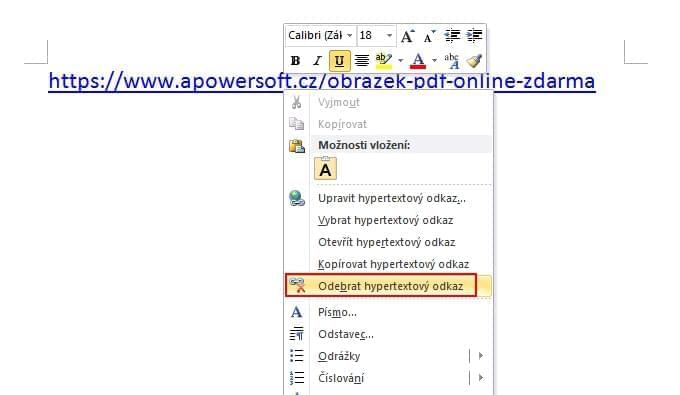
Tato metoda je používaná uživateli systému Windows, zatímco pro vlastníky Macu je postup trochu jiný. Když kliknete pravým tlačítkem myši na odkaz, musíte jít nejdříve na odkaz „Link“ a pak teprve vybrat „Remove Link(Odstranit odkaz)“.
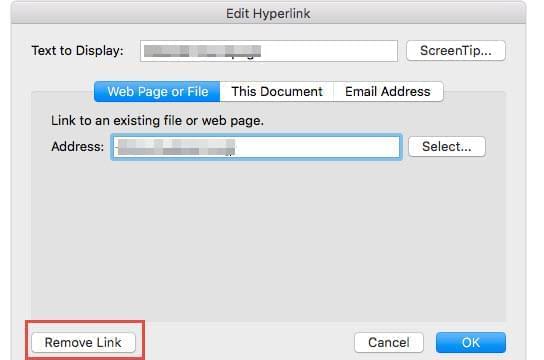
Takto můžete jednoduše zrušit hypertextový odkaz v aplikaci Word a pokud vaše soubory nemají příliš mnoho odkazů, můžete jít na každý z nich a odstranit je jeden po druhém.
Jak odebrat více hypertextových odkazů v aplikaci Word?
Co když má ale dokument více hypertextových odkazů, které se nacházejí rozprostřené v celém souboru? Nebo v horším případě, pokud má obsah velké množství stránek? Zde je snadný způsob, jak vám pomoci.
- Klepněte na dokument aplikace Word.
- Stiskněte „Ctrl“ a „A“ pro výběr všech stránek.
- Stiskněte současně tlačítka „Ctrl“, „Shift“ a „F9“ a tím odstraníte všechny odkazy.
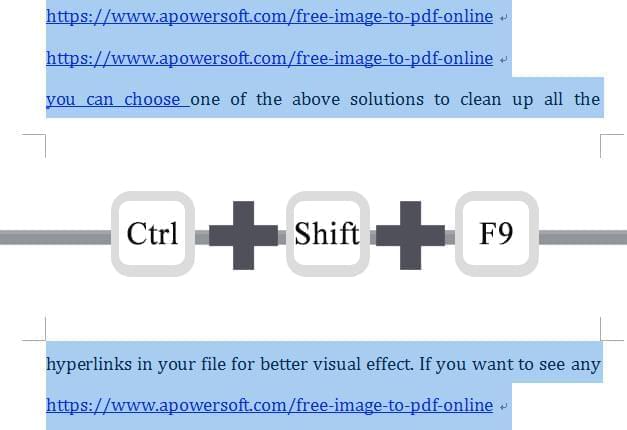
Poznámka:
- U některých počítačů možná budete muset pro zrušení odkazů stisknout současně tlačítka „Ctrl“ + „Shift“ + „Fn“ + „F9“.
- V systému Mac stiskněte tlačítka „Cmd“ + „A“ pro výběr celého obsahu a potom klepnutím na tlačítko „Cmd“ + „6“ odstraníte hypertextové odkazy z dokumentu Word.
Aplikace třetích stran k vymazání odkazů v aplikaci Word
Na trhu existuje mnoho nástrojů, které vám pomohou odstranit nebo upravit odkazy v souborech PDF, ale pro Word je jich docela málo. Ale nezoufejte! Našli jsme pro vás jeden skvělý nástroj.
Kutools for Word je program, který vám pomůže spravovat soubory aplikace Word, například přidávat je do skupiny, vkládat a odstraňovat záložky, oddělovat odstavce, odstraňovat hypertextové odkazy apod.
K odstranění hypertextových odkazů postupujte podle následujících kroků.
- Stáhněte si program Kutools pro Word v počítači.
- Otevřete soubor aplikace Word a zobrazí se jako karta v horní části aplikace Microsoft Word.
- Vyberte kartu „Kutools“ a klikněte na tlačítko „Remove(Odebrat)“. Přejděte na možnost „Remove Links(Odebrat hypertextové odkazy)“ a potvrďte volbu tlačítkem „OK“.
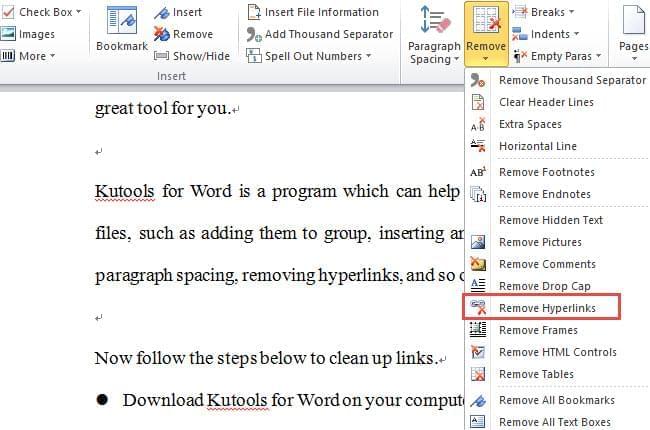
Po odebrání všech hypertextových odkazů v aplikaci Word, vám tento nástroj nejen pomůže odstranit odkazy v těle, ale zároveň umožňuje odstranit odkazy v poznámkách pod čarou a zápatí. Takže užitečnost této funkce ocení například redaktoři i studenti. Tento nástroj je však k dispozici pouze pro systém Windows.
Extra Tip: Jak zakázat hypertextové odkazy
Všichni víme, že když vložíme odkaz do dokumentu Word, automaticky se vytvoří hypertextový odkaz, a proto chceme najít způsob, jak odstranit odkazy jedním kliknutím. Ve skutečnosti existuje další skvělý způsob, který vám pomůže zakázat funkce vytváření hypertextových odkazů při editaci souboru. Podívejme se, jak to udělat.
- Otevřete program Microsoft Word.
- Klepněte na kartu „Soubor“ a přejděte na položku „Možnosti“.
- V záložce „Možnosti aplikace Word“ klikněte na „Kontrola pravopisu a mluvnice“, otevřte a klikněte na „Možnosti automatické opravy..“.
- V otevřeném okně zvolte položku „Automatický formát při psaní“ a odstraňte zaškrtnuté volby „Internetové a síťové cesty s hypertextovými odkazy“. Klepnutím na tlačítko OK uložte změny.
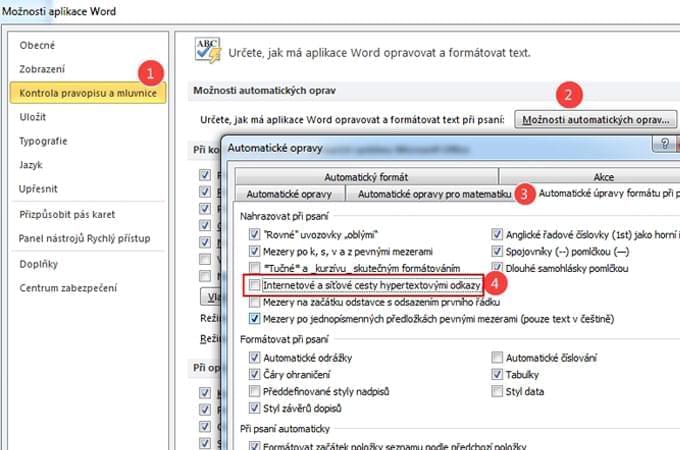
Závěr
Nyní už víme, jak odstranit hypertextové odkazy z dokumentu aplikace Word. Vy si tak můžete vybrat jednu z výše uvedených možností k vyčištění všech hypertextých odkazů ve vašem souboru pro lepší vizuální efekt vašeho dokumentu. Pokud si přejete vidět další tipy pro Microsoft Office, napište nám do komentářů.